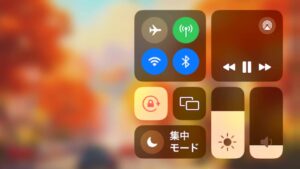Google Mapsのストリートビューで『他の日付を見る』を使うと、日本では2009年以降の過去のストリートビューを見ることができます。(米国の一部では2007年以降)
たとえば「この場所って餃子屋さんの前は何屋さんだったかな?」ということを調べてみたり、過去に放送したアニメの聖地を見たりするのに便利です。
Tipsというほどでもないのですが、調べることもなければ使わない機能なので、iPhone(iPad含)をメインにやり方を紹介しておきます。
- iPhoneSE2/iPad mini6で確認。この記事の画像はiPhoneSE2のスクリーンショットをメインに使用。
- OSとアプリともに、2023/12/16時点の最新バージョンで確認。
Google Mapsのストリートビューで『他の日付を見る』
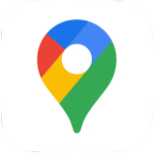
iPhoneまたはiPadで使用するアプリは『Google Maps』です。
『Google Maps』がiPhoneまたはiPadになければ『App Store』アプリからダウンロードしてください。無料です。
たとえば「ライフ北白川店(スーパー)の以前の建物を見たい」とします。
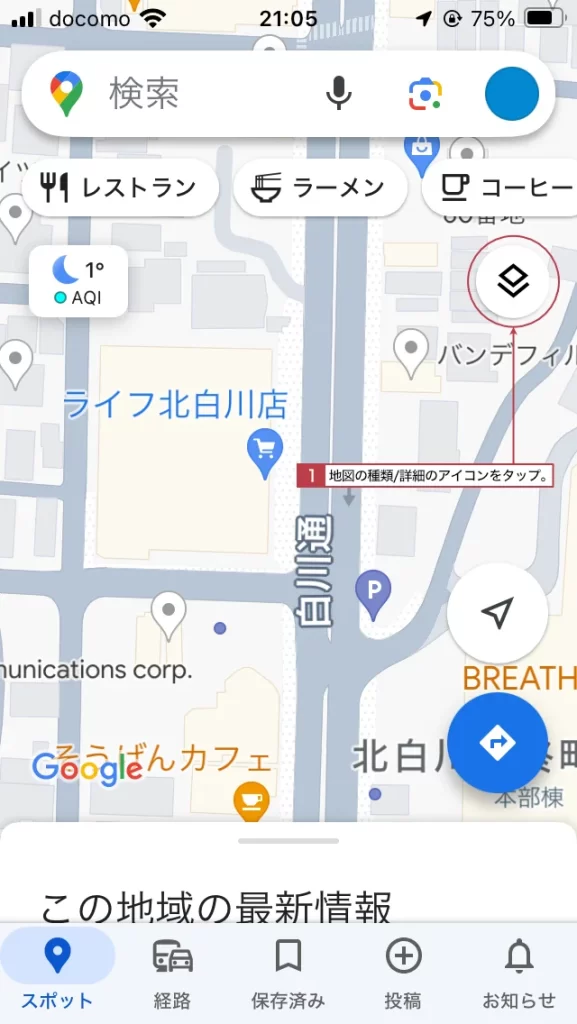
❶![]() 『地図の種類/詳細』アイコンをタップする。
『地図の種類/詳細』アイコンをタップする。
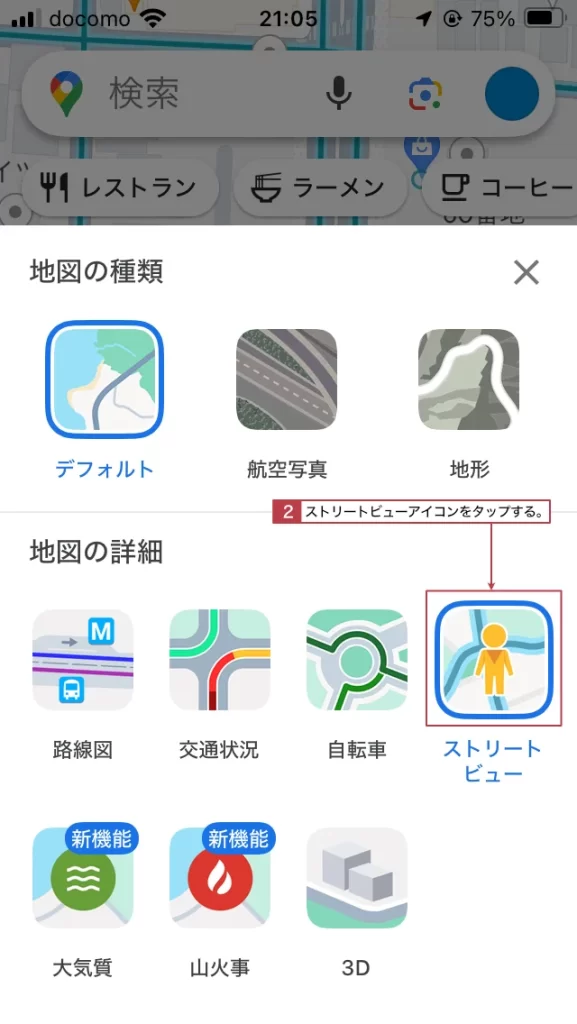
❷ストリートビューのアイコンをタップする。
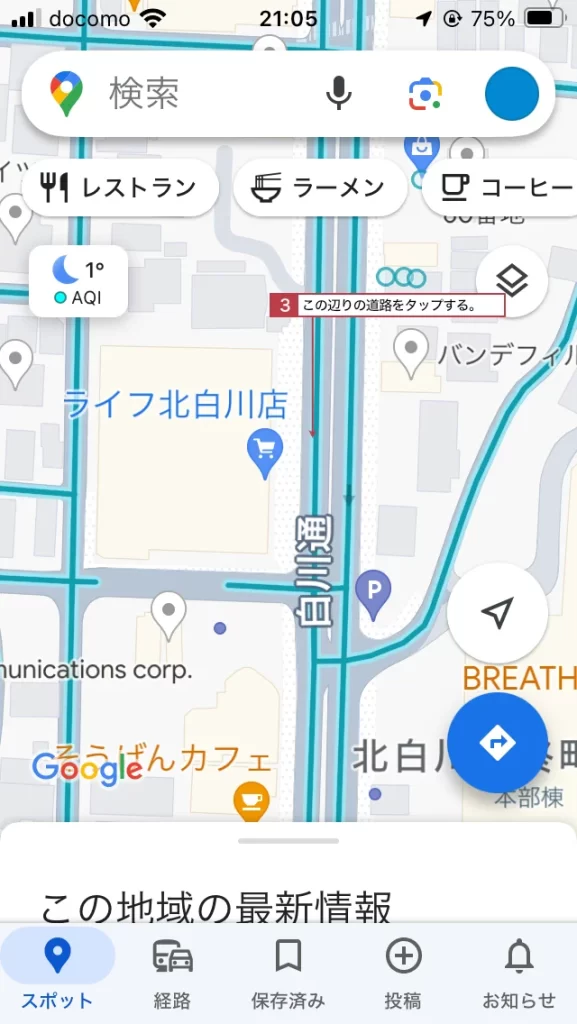
STEP1でストリートビューが見れる道路に青色のラインが重なって表示されるようになりました。
次に❸「ライフ北白川店」の付近の道路(青色のライン)をタップします。入り口のある表通りがいいですよね。
※建物をタップしてしまったら、検索窓内の×をタップして前の画面に戻します。
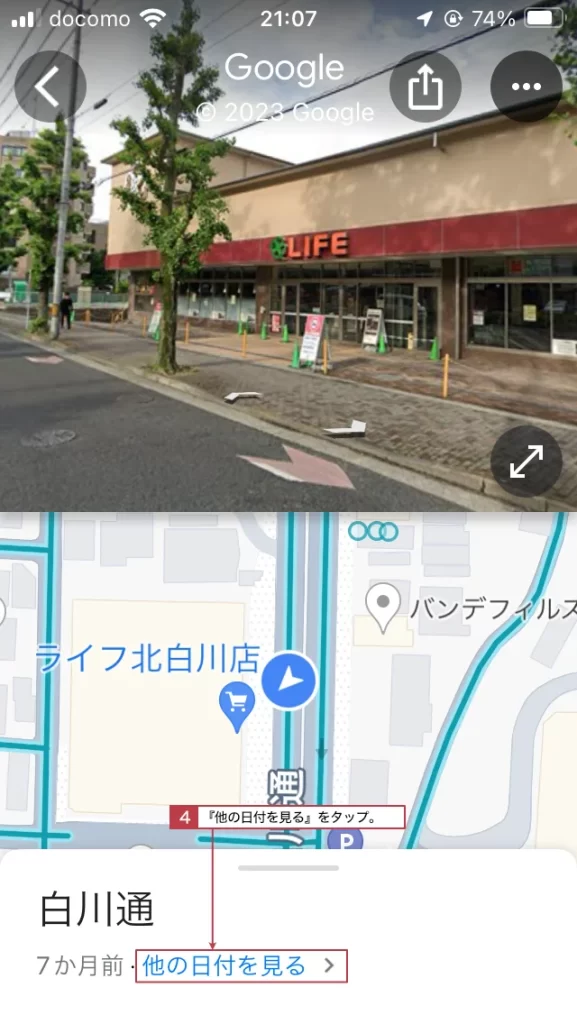
上半分がストリートビュー、下半分が地図になりました。
次に❹「他の日付を見る」をタップします。
※「他の日付を見る」がなければ、過去のストリートビューがないと思われます。

これで過去のストリートビューを選べるようになりました。
左右にスワイプすると他の日付があれば表示します。
あとは見たい日付のストリートビューを選ぶだけ。

今回は右端❺「2009年12月」のストリートビューをタップしました。
「2009年12月」のサムネイル画像を見たらスーパーではないようですね。
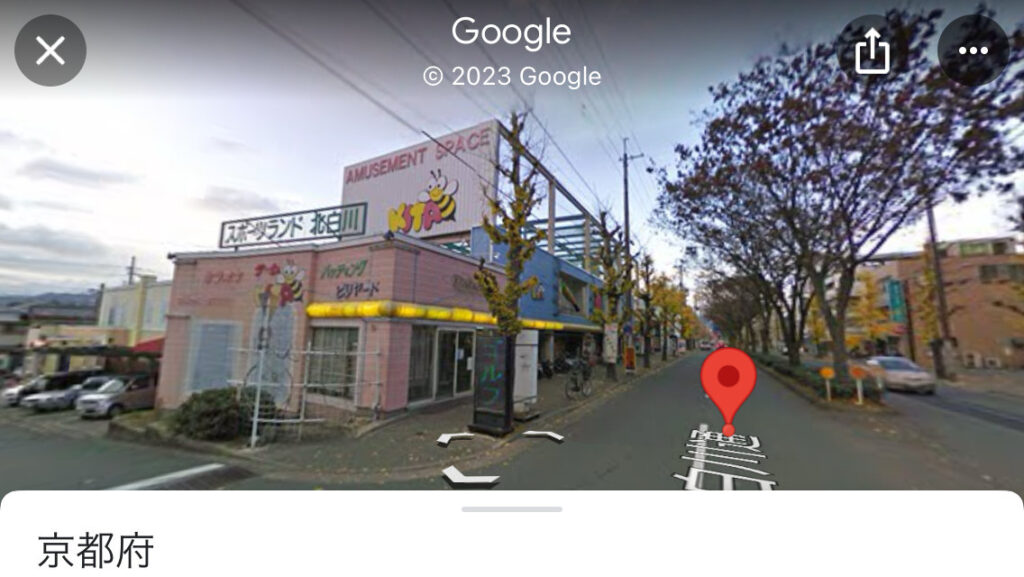
「ライフ北白川店」は2019年12月の時点だと「スポーツランド北白川」というアミューズメント施設でした。ちなみに、アニメ『けいおん‼️』の聖地です!
以上です。
日本のストリートビューでさかのぼれる日付は2009年までです。場所によっては2012年までだったり、なにもなかったり(現在だけ)します。
「他の日付を見る」方法は他にもありますが、これが一番わかりやすいと思います。
 なんしか
なんしかAndroidでは『マップ』という名前のアプリですね。やり方は同じです。
WindowsやMacOSでは、ブラウザ(Chromeなど)からGoogleマップのサイトを利用します。
▼ストリートビューの歴史については『INTERNET Watch』さんの以下の記事がくわしいです。
Tipsというほどでもありませんが、知らない人もいるかと思い記事にしておきました。
以上です、お疲れ様でした。